วิธีเพิ่มโปรแกรมใน Office 2013
Office 2013 อยู่ในช่วงเบต้าหรือดูตัวอย่างเป็นMicrosoft เรียกใช้และพร้อมให้บริการแก่สาธารณะเช่นเดียวกับสมาชิก MSDN และ TechNet ฉันเพิ่งติดตั้งบนระบบ Windows 8 ใหม่และไม่ได้รวมโปรแกรมทั้งหมดที่ชุดเสนอ เมื่อคุณเริ่มการติดตั้งเลือกตัวเลือกกำหนดเองเพื่อติดตั้งเฉพาะโปรแกรมที่คุณต้องการ
หลังจากคุณติดตั้ง Office แบบกำหนดเองเสร็จแล้วอาจพบในภายหลังว่าคุณต้องการโปรแกรมอื่นที่นำเสนอในชุด นี่คือวิธีเพิ่มพวกเขาใน Office 2013 สำหรับบทความนี้ฉันใช้ Office Professional Plus 2013 Preview แต่กระบวนการนี้แทบจะเหมือนกันทุกรุ่น
เริ่มโปรแกรมติดตั้ง Office 2013 อีกครั้งเพียงเหมือนที่คุณทำเมื่อติดตั้งครั้งแรก หลังจากหน้าจอเริ่มต้นคุณจะเห็นหน้าต่างต่อไปนี้ เลือกเพิ่มหรือลบคุณสมบัติแล้วคลิกดำเนินการต่อ

ในหน้าจอถัดไปให้คลิกเมนูแบบเลื่อนลงถัดจากโปรแกรมที่คุณต้องการเพิ่ม ที่นี่ฉันเพิ่ม Outlook 2013 คลิกเรียกใช้จากคอมพิวเตอร์ของฉันแล้วดำเนินการต่อ
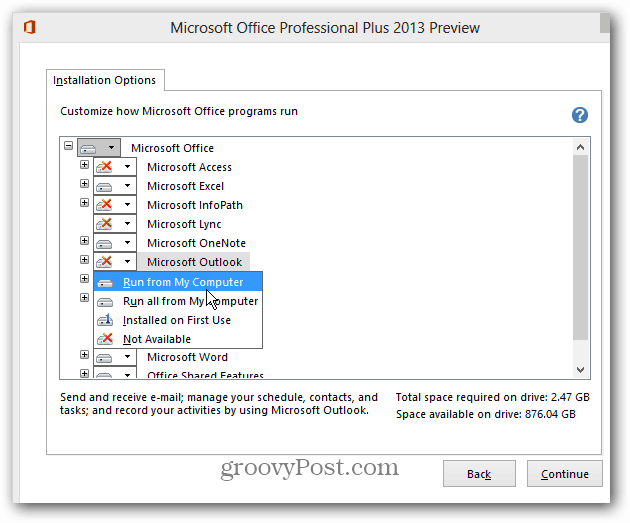
รอสักครู่ในขณะที่มีการกำหนดค่าและติดตั้งโปรแกรม
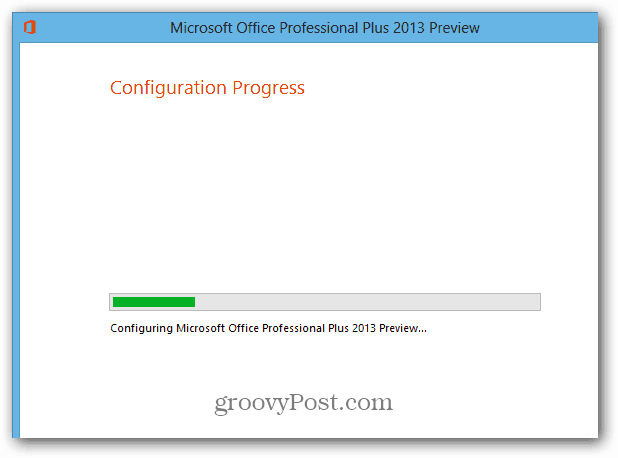
ที่ประสบความสำเร็จ! ปิดหน้าต่างที่สมบูรณ์และเริ่มโปรแกรม Office ใด ๆ ที่อาจทำงานอยู่
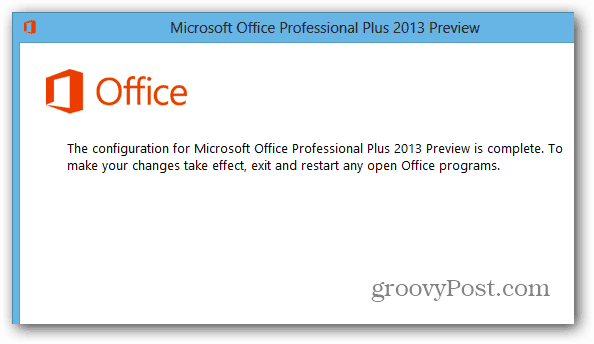
ตอนนี้คุณจะพบไอคอนโปรแกรมใหม่ในเมนูเริ่มหรือหน้าจอเริ่มใน Windows 8 ใน Windows 8 สิ่งแรกที่ฉันทำคือปักหมุดโปรแกรม Office ใหม่ลงบนทาสก์บาร์ของเดสก์ท็อปจากหน้าจอเริ่ม
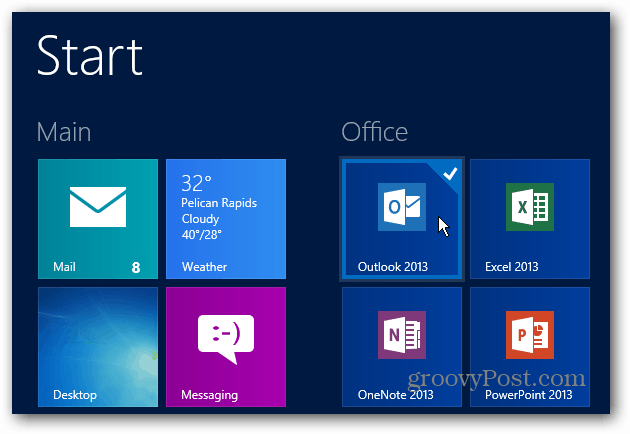
สนุกกับการใช้โปรแกรม Office 2013 ที่ติดตั้งใหม่ของคุณ
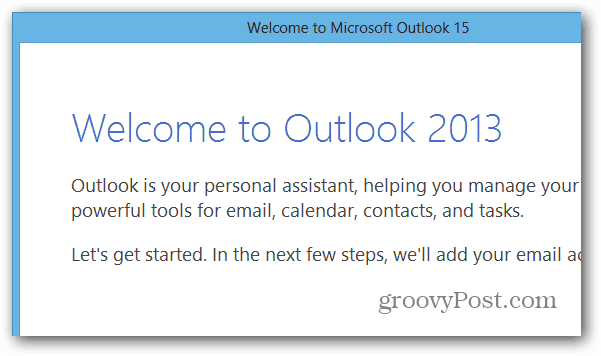









ทิ้งข้อความไว้